Pomoc
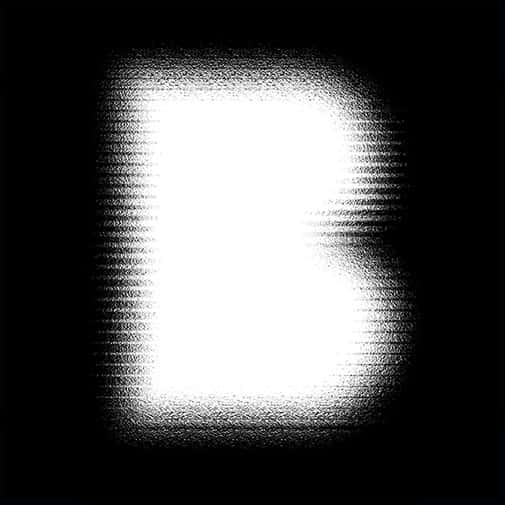
Pomoc przenosi użytkownika na stronę czatu, gdzie można uzyskać pomoc od jednego z asystentów Bluur.
Widok subskrypcji
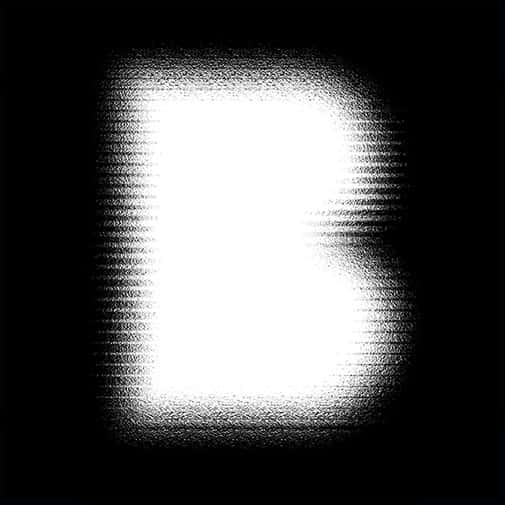
Użytkownik będzie mógł zarządzać swoja subskrypcją z tego okna.
Dane firmy
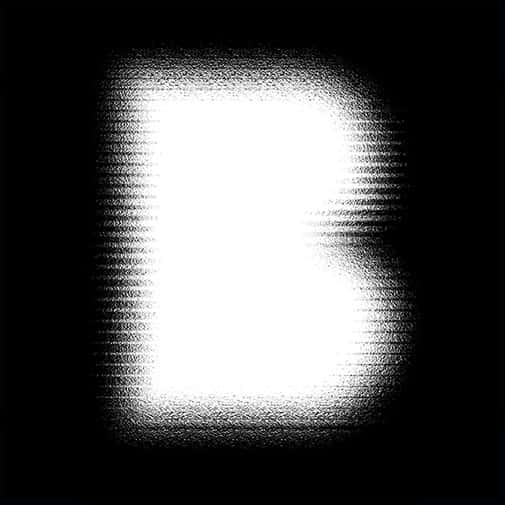
Użytkownik ma możliwość edycji szczegółów firmy, w tym informacji o płatnościach, danych fakturowych i adresu.
Widok profilu
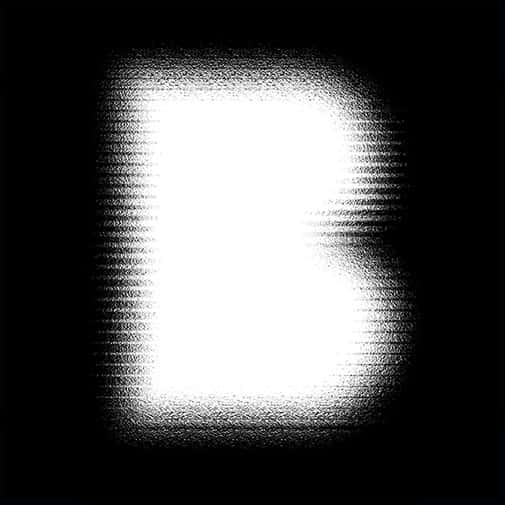
Widok profilu pozwala użytkownikom dostosować wygląd aplikacji, zaktualizować swoje dane osobowe i zmienić hasło.
Widok zespołu
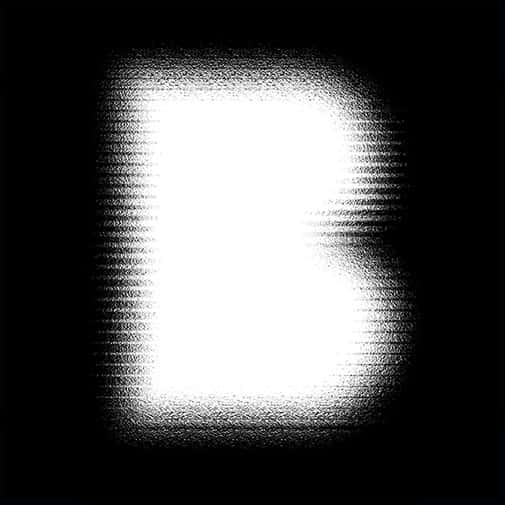
Ten widok pozwala administratorowi przeglądać, zarządzać i dodawać użytkowników do przestrzeni roboczej.
Rejestr Zdarzeń
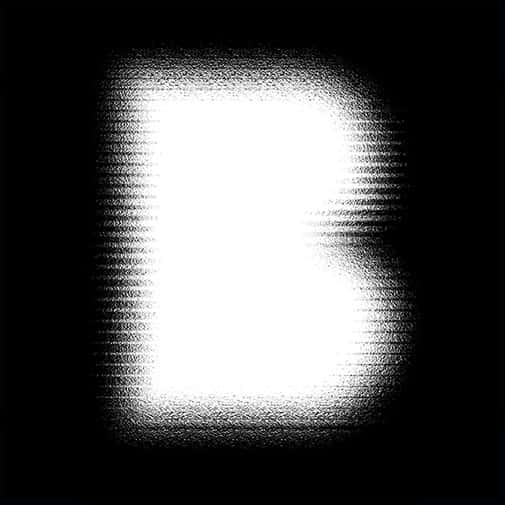
Ten widok umożliwia użytkownikom śledzenie zmian dokonanych w projektach i dokumentach. Rejestruje historię anonimizacji oraz zdarzenia systemowe, takie jak logowanie użytkowników, tworzenie projektów lub dokumentów.
Widok po anonimizacji
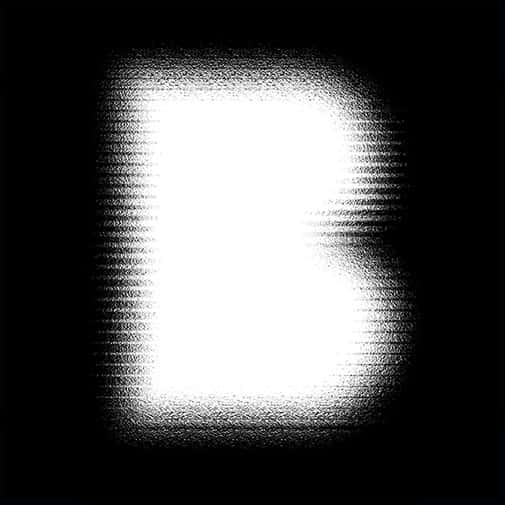
Podczas anonimizacji dokumentu użytkownicy mają możliwość przeglądania wykonanej anonimizacji. Może on również powrócić do procesu klasyfikacji lub wybrać opcję pobrania, drukowania i archiwizacji pliku. Archiwizacja pliku oznacza trwałe usunięcie źródłowego pliku.
Widok anonimizacji dokumentu
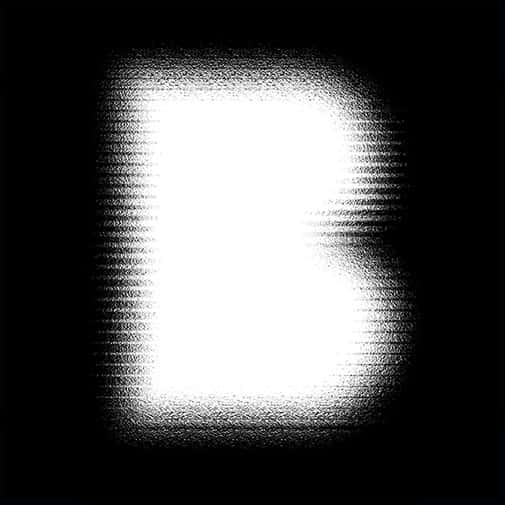
Kolejny etap przetwarzania dokumentu umożliwia użytkownikom dodawanie i modyfikowanie pól przeznaczonych do anonimizacji.
Widok dokumentu
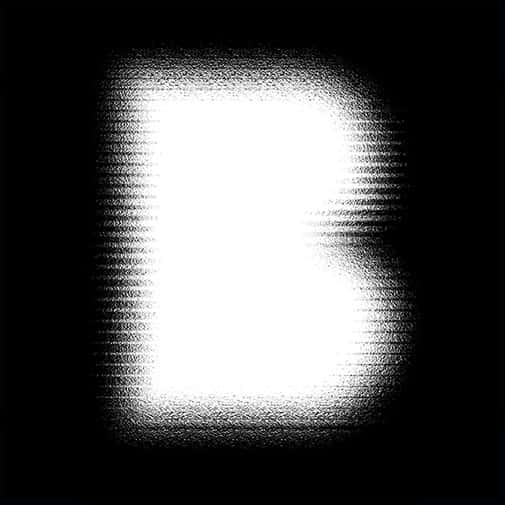
Po otwarciu dokumentu użytkownicy są kierowani do widoku klasyfikacji, gdzie mogą zobaczyć które dane w dokumencie wymagają anonimizacji.
Szczegóły dokumentu
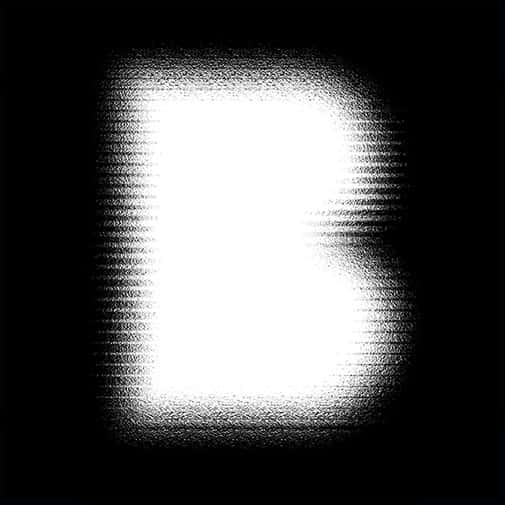
W szczegółach dokumentu użytkownicy mogą zobaczyć informacje, takie jak format pliku, nazwa dokumentu, jego aktualny status, data dodania oraz dla plików PDF, całkowita liczba stron. Dodatkowo użytkownicy mają możliwość zmiany nazwy dokumentu lub usunięcia pliku w razie potrzeby.